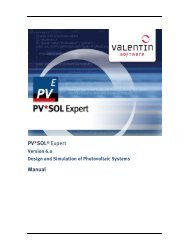PV*SOL Expert 6.0 - Handbuch - Valentin Software
PV*SOL Expert 6.0 - Handbuch - Valentin Software
PV*SOL Expert 6.0 - Handbuch - Valentin Software
Sie wollen auch ein ePaper? Erhöhen Sie die Reichweite Ihrer Titel.
YUMPU macht aus Druck-PDFs automatisch weboptimierte ePaper, die Google liebt.
6.1 Benutzeroberfläche (Menü, Symbolleiste, Dialoge)<br />
<strong>PV*SOL</strong>® kann über das Menü und die Symbole bedient werden.<br />
Nicht ausführbare Menü-Befehle werden in grauer Schrift dargestellt. Z.B. ist der Befehl<br />
Berechnungen > Simulation grau, sobald gültige Simulationsergebnisse vorliegen.<br />
Dialoge werden über das Menü oder die Symbolleiste aufgerufen.<br />
Schließen Sie Dialoge über die Schaltflächen OK, Abbruch oder Schließen, links oder<br />
unten im Dialog, über die kleinen WINDOWS-Schaltflächen im Fensterrahmen oder<br />
über die Tastenkombination ALT+F4.<br />
In den Dialogen gibt es Eingabefelder, Auswahlfelder<br />
und Schaltflächen.<br />
, Optionsfelder , Auswahllisten<br />
Wechseln Sie zum nächsten Eingabefeld entweder mit der Maus oder mit der Tabulator-<br />
Taste. TAB = vorwärts; SHIFT+TAB = rückwärts.<br />
In den Eingabefeldern können Sie Werte eintragen. Klicken Sie auf das gewünschte<br />
Eingabefeld, um Werte einzutragen. Durch Doppelklick wird das ganze Feld markiert und<br />
der Inhalt des Feldes dann überschrieben.<br />
Das Format der Eingabe richtet sich nach den in der WINDOWS- Systemsteuerung<br />
angegebenen Formaten für Zahlen, Datum und Uhrzeit. Ändern Sie Einstellungen in der<br />
Systemsteuerung müssen Sie <strong>PV*SOL</strong> neu starten bevor die Änderungen übernommen<br />
werden.<br />
Beim Verlassen eines Dialogfensters mit OK überprüft das Programm die Formate und<br />
Werte der Eintragungen.<br />
Auswahlfelder erlauben die Auswahl mehrerer Optionen, Optionsfelder erlauben die<br />
Auswahl einer Option.<br />
Über andere Schaltflächen in den Dialogen öffnen sich weitere Dialoge oder es werden<br />
Funktionen ausgeführt.<br />
6.1.1 Menü<br />
Über das Menü werden die einzelnen Dialoge zur Eingabe der Parameter geöffnet.<br />
Möchten Sie das Menü ohne die Maus ansprechen, drücken Sie die Alt-Taste und den<br />
unterstrichenen Buchstaben des Menübefehls.<br />
Datei<br />
Randbedingungen<br />
Verbraucher<br />
Anlage<br />
Berechnungen<br />
29